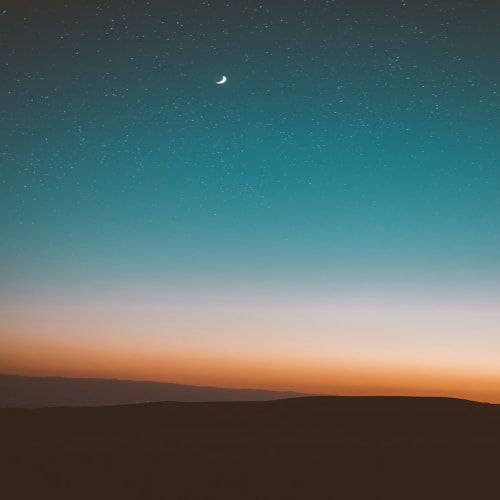파이썬 스터디 환경 구축
- 파이썬 설치 -
1. 설치 방법
파이썬 설치를 위한 2가지 방법이 있다.
- 파이썬 공식 사이트(https://www.python.org/)에서 내려받아 설치 하는 방법.
- 아나콘다 사이트(https://www.anaconda.com/download/)에서 내려받아 설치 하는 방법.
파이썬 공식 사이트에서 내려받을 경우 패키지 설치를 위한 "pip"만 포함된 파이썬을 받게 되는데 필요한 패키지는 pip를 이용해서 직접 설치, 관리해야 한다.
아나콘다는 패키지관리 툴과 함께 설치가 되는데 각종 유용한 패키지를 쉽게 설치할 수 있으며 버전관리 등도 유용하다.
2. 설치 버전(파이썬 버전 2 vs 3)
파이썬은 2버전과 3버전이 있다. 몇가지 문법과 기본(내장)함수의 사용법이 다르다.
예로 print 'hello'는 2버전에서만 가능하며 3버전에서는 print('hello')라 해야 한다.
그래서 2버전에서 작성된 프로그램(스크립트, 패키지 등)은 3버전에서는 오류가 발생한다.
2버전은 2020년가지 보안패치만 이루어지고 그후는 업데이트가 종료 된다.(실제 파이썬 사이트는 공식 다운로드 링크를 3버전만 걸고 있다.)
현업에서는 2버전이 많이 사용되긴 하겠지만, 나중을 위해 3버전으로 공부하기로 하자.
두 버전의 차이와 호환성을 위한 코딩 방법은 여기(http://python-future.org/compatible_idioms.html)를 참고하자.
파이썬 공식 홈페이지에서 2버전의 공식 다운로드 버튼은 삭제 되었다.
3. 아나콘다 설치
위의 아나콘다 다운로드 주소로 이동하여 설치파일을 내려받는다.
설치파일은 64Bit와 32Bit가 있는데. 검색을 해보니 차이는 크게 없고 아무래도 64Bit가 대용량 데이터 등을 잘 수행하겠지만, 범용성을 고려한다면 32Bit를 설치 해야한다고 한다.
나는 32Bit를 설치키로 했다.
만약 윈도우용으로만 개발한다면 요즘 윈두우들은 64비트를 지원하기에 64비트를 설치하면 되겠지만
사용하는 외부 API가 32비트용이면 문제가 될수 있기 때문이다.
왼쪽 3버전의 32-Bit Graphical Installer를 클릭하여 다운로드 한다.
다운로드한 설치파일을 실행하고 Next를 클릭한다.
"I Agree" 클릭.
피씨에 다른 계정이 있고 내 계정만 사용한다면 "Just Me" 체크, 상관없다면 "All Users" 선택하여 "Next" 클릭
설치할 경로를 설정하고 "Next" 클릭
첫번째 항목은 "시스템 환경설정에 아나콘다 경로를 등록할 것인가?" 체크하고 "Install" 클릭
Microsoft VSCode(마이크로소프트 비주얼 스튜이오 코드)를 설치 할려면 "Install Microsoft VSCode"를 클릭하여 설치한다.
하지만 우리에게는 PyCharm 이 있기에... "Skip" 클릭
"Finish" 를 클릭하여 설치 완료 한다.
'Python' 카테고리의 다른 글
| [Python] 맥주소를 가져오는 GUI 프로그램 (0) | 2018.02.11 |
|---|